1. Завантажуємо FlylinkDC ++ з оф. сайт (внешк) або з цього сайту.
2. Запускаємо файл, найперше, що програма запросить це вибір мови, вибираємо "Русский" і натискаємо "OK"

2. Вікно вітання натискаємо "Далі".
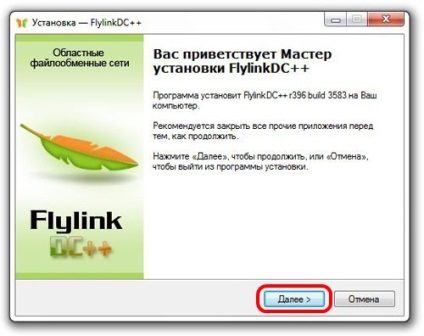
3. Читаємо і натискаємо "Далі".
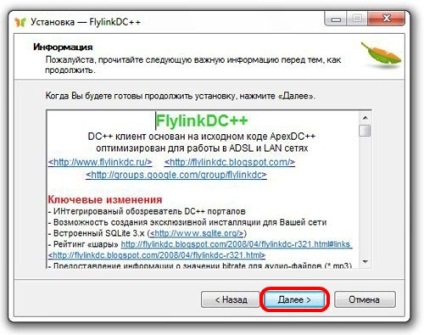
4. Вибираємо шлях установки і натискаємо "Далі"
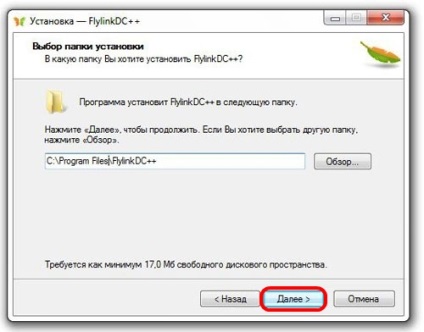
5. Ми залишаємо як є і натискаємо "Далі".
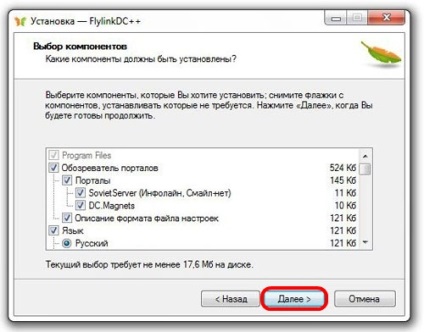
6. Вказуємо шлях в меню "Пуск" або залишаємо як є і натискаємо "Далі".
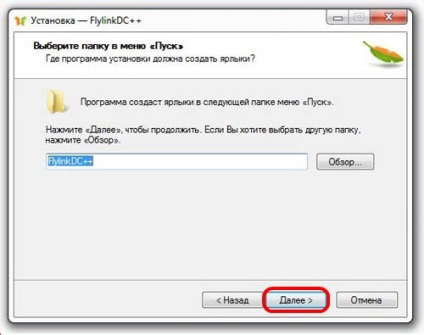
7. Вибираємо за бажанням і натискаємо "Далі".
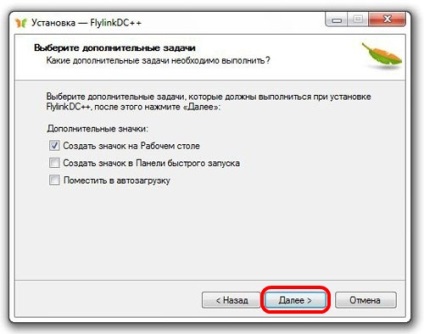
8. Натискаємо "Встановити"
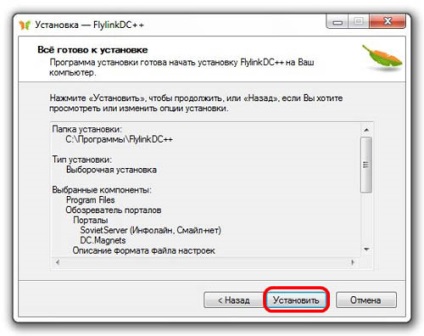
9. Програма встановлена, за бажанням читаємо і натискаємо "Далі"
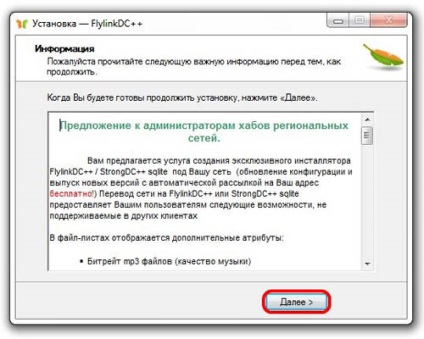
10. Установка завершена
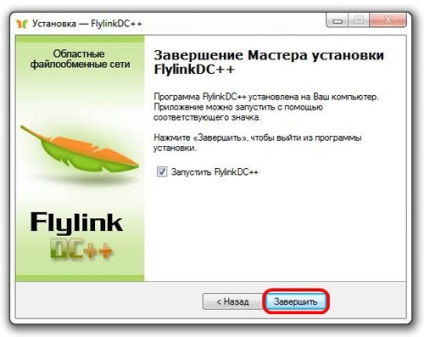
1. Після того як ви натиснули кнопку "Завершити", в залежності від налаштувань безпеки Вашої операційної системи, може з'явитися таке вікно:

Якщо Ви хочете щоб програма працювала, натисніть кнопку "Розблокувати". Можна приступити до налаштування програми.
2. При першому запуску програма відразу відкриває вікно "Налаштування". Обов'язково вводимо "Нік" (будь-який, нік може складатися з латинських букв і цифр). Ім'я повинно бути унікальним, оскільки в разі якщо Ви вкажете вже використовується кимось ім'я, користуватися локальними ресурсами у Вас не вийде. "Опис" вкажіть Вашу ширину каналу.
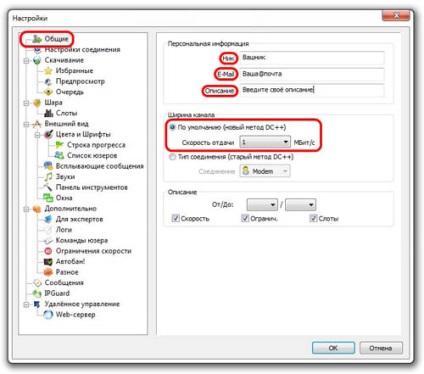
3. Вибираємо підрозділ "Завантаження", тут вказуємо папку, куди будуть скачиваться файли і папку, де будуть зберігатися тимчасові файли.
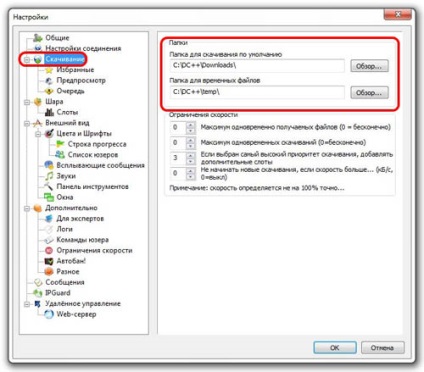
4. Вибираємо підрозділ "Шара", тут, навпроти кожної папки є квадратик, так ось, якщо треба розшарити якусь папку (зробити її доступними для скачування іншим абонентам), то добираємося до неї (натисканнями на "+") і ставимо галочку в квадратику. Для нормальної роботи бажано розшарити 15 Гб. Ні в якому разі не расшарівать папку Windows.
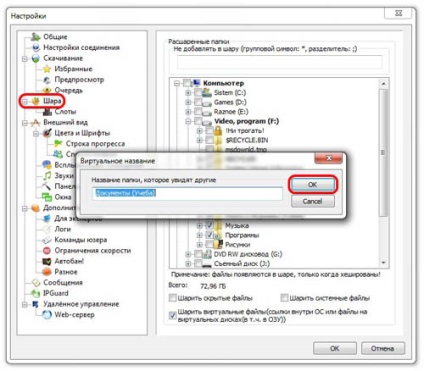
6. Вибираємо підрозділ "Слоти" ставимо слот не менше 5 і не більше 10 і ставлення хаби / слот 2
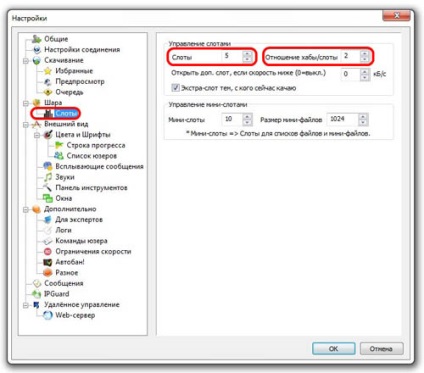
5. Тепер остається найголовніший пунк "Налаштування з'єднання"
а) для тих у кого модем настрої, в режимі маршрутизатор (роутер)
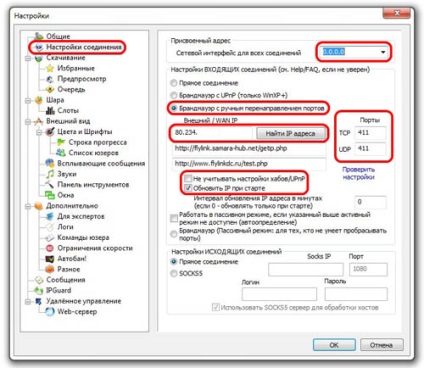
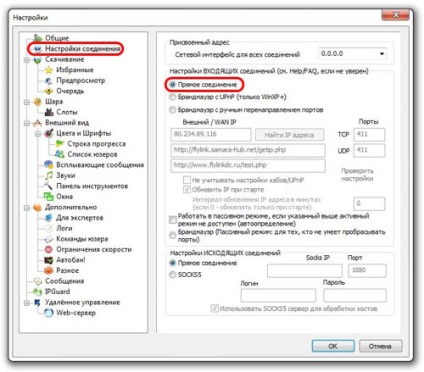
6. Вгорі натискаємо кнопку "Вибрані хаби" потім "Новий .." І вводь дані хаба, якого ви хочете додати і натискаємо "OK" Хаб доданий.
В поле "Пароль" вказуйте Ваш пароль на хабі, якщо його немає, то потрібно зареєструватися, пункт 8.
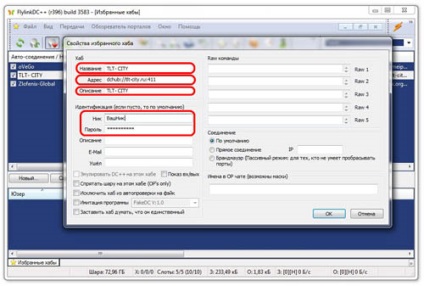
7. Тепер якщо Ви хочете щоб при кожній завантаження програми запускалися відразу певні хаби, ставте галочку навпроти хаба.
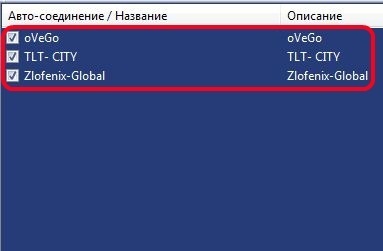
8. Для реєстрації ника на хабі потрібно ввести в основному чаті команду + regme <пароль> (+ Реєстрація <пароль>). Між + regme і <пароль> повинен стоять пробіл (стандартна реєстрація) або через контекстне меню хаба, натиснувши правою кнопкою миші на хаб.
На цьому настройка FlylinkDC ++ закінчена.
Натискання на кнопку Пошук відкриває вікно пошуку.
Введіть ім'я файлу, який ви хочете завантажити. Ви також можете встановити критерії пошуку такі як: розмір файлу, тип файлу і наявності вільних слотів у користувача.
Коли ви натиснете кнопку Пошук в вікні з'являться результати пошуку файлу. Виберіть один або декілька файлів які хочете завантажити, натисніть по ним правою кнопкою і виберіть завантажити.
Пам'ятайте, що, якщо вікно буде залишатися відкритим, пошук триватиме і будуть відображатися нові результати (наприклад якщо підключиться новий користувач). У будь-якому випадку ви повинні побачити в нижньому розділі вікна DC ++ стан викачувати файли.
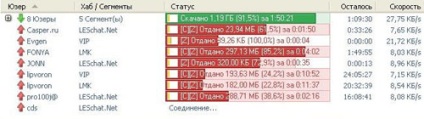
Зелений - ви з кого-то завантажуєте файл
Червоний - з вас викачують файли
Рожевий - невідомо скільки слотів
Сірий - з вас хитає користувач у якого> = 5 і <10 слотов
Чорний - хитає користувач у якого слотів> 0 і <5
зупинка закачування
Для зупинки закачування відкрийте вікно Черга скачки. Виділіть потрібну закачку (папку / файл), натисніть по ній правою кнопкою і виберіть Видалити.